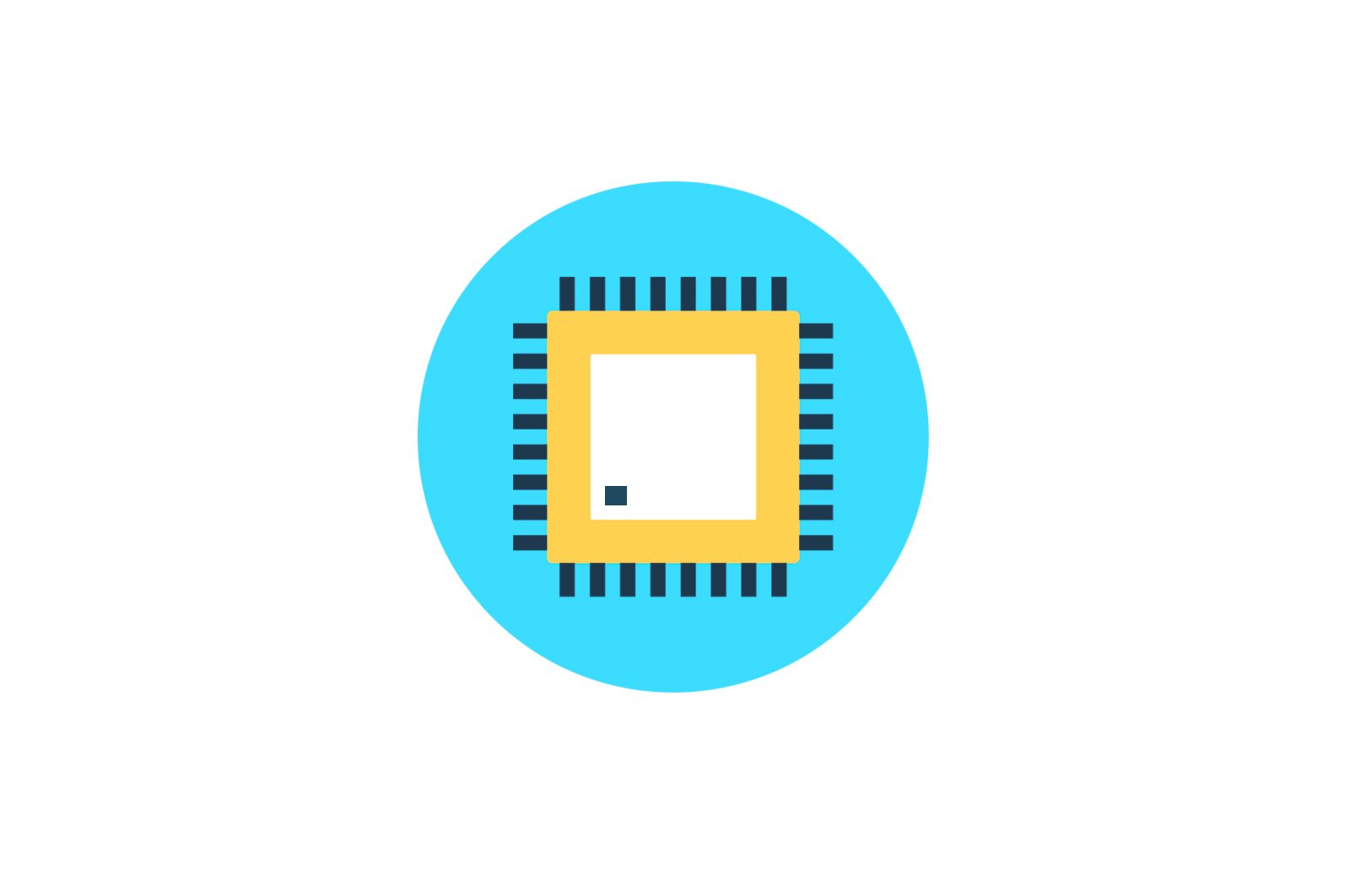
MiFlash orqali Xiaomi smartfonini qanday yondirish kerak haqida malumot
Qo’llaniladigan apparat va yig’ish qismlarining sifati, shuningdek, MIUI dasturiy ta’minotining yangilanishi jihatidan barcha afzalliklariga qaramay, Xiaomi tomonidan ishlab chiqarilgan smartfonlar o’z foydalanuvchisidan ularni yonib-o’chishini yoki tiklashini talab qilishi mumkin. Xiaomi qurilmalarini miltillashning rasmiy va ehtimol eng oson usuli bu ishlab chiqaruvchining xususiy dasturidan foydalanish: MiFlash.
MiFlash orqali miltillovchi Xiaomi smartfonlari
Ishlab chiqaruvchi yoki sotuvchi tomonidan o’rnatilgan MIUI dasturiy ta’minotining mos bo’lmagan versiyasi tufayli hatto yangi Xiaomi smartfoni ham o’z egasini qoniqtirmasligi mumkin. Bunday holda, MiFlash yordamida dasturiy ta’minotni o’zgartirish kerak, bu eng to’g’ri va xavfsiz usul. Siz qilishingiz kerak bo’lgan yagona narsa ko’rsatmalarga qat’iy rioya qilish va tayyorgarlik tartib-qoidalari va jarayonning o’zi haqida xabardor bo’lishdir.
Muhim: MiFlash dasturi orqali qurilmadagi barcha harakatlar potentsial xavfni keltirib chiqaradi, ammo muammolarning paydo bo’lishi ehtimoldan yiroq emas. Foydalanuvchi quyida tavsiflangan barcha manipulyatsiyani o’z tavakkal va xarajatlari asosida amalga oshiradi va ulardan kelib chiqishi mumkin bo’lgan salbiy oqibatlarga javob beradi.
Quyidagi misollarda Xiaomi-ning eng mashhur modellaridan biri — yuklash vositasi qulflanmagan BILAN Redmi 3 smartfonidan foydalaniladi. Ta’kidlash joizki, MiFlash orqali dasturiy ta’minotni rasmiy o’rnatish tartibi, odatda Qualcomm protsessorlariga asoslangan brendning barcha qurilmalari uchun bir xil (deyarli barcha zamonaviy modellar, bir nechta istisnolardan tashqari). Shuning uchun dasturni Xiaomi modellarining keng doirasiga o’rnatishda quyidagilar qo’llanilishi mumkin.
Tayyorlanmoqda
Dasturiy ta’minot protsedurasiga o’tishdan oldin, asosan, dasturiy ta’minot fayllarini olish va tayyorlash, shuningdek, qurilma va kompyuterni juftlashtirish bilan bog’liq ba’zi manipulyatsiyalarni bajarish kerak.
MiFlash va drayverlarni o’rnatish
Ko’rib chiqilgan miltillovchi usul rasmiy ekan, MiFlash dasturini qurilma ishlab chiqaruvchisi veb-saytidan olish mumkin.
- Obzor maqolasidagi havola yordamida rasmiy veb-saytidan dasturning so’nggi versiyasini yuklab oling:
- MiFlash-ni o’rnatish. O’rnatish tartibi mutlaqo standartdir va hech qanday muammo tug’dirmaydi.
va o’rnatuvchining ko’rsatmalariga amal qiling.
- Xiaomi qurilmalari uchun drayvlar dastur bilan birga o’rnatiladi. Drayvlar bilan bog’liq har qanday muammo bo’lsa, maqoladagi ko’rsatmalardan foydalanishingiz mumkin:
Dasturiy ta’minotni yuklab olish
MiFlash orqali Xiaomi smartfon tizimining dasturini o’rnatish uchun sizga maxsus fastboot proshivka kerak bo’ladi. Ushbu echimlar formatdagi fayllardir * .tgzUlarni yuklab olish uchun havolalar Xiaomi veb-resurslari chuqurligida «yashirin». 2020 yil boshidan beri ishlab chiqaruvchining veb-saytida mikrodasturlarni model bo’yicha yuklab olish imkonini beruvchi sahifa yo’q, ammo kerakli mikrodasturlar to’plamiga havolani rasmiy Mi Community forumida va boshqa maxsus resurslarda osongina topish mumkin. telefon tizimi dasturiy ta’minoti bilan ishlash. Fastboot mikrodasturini olishni ko’rsatadigan misol:
- Mavzuni ochadigan quyidagi havolani bosing «MIUI Stabil ROM yuklab olish havolalari to’plami» Mening hamjamiyat forumida.
Xiaomi Mi Community veb-saytini oching
- Qurilma modellari jadvalidan o’tib, yangilanishi kerak bo’lgan qurilmani tavsiflaydiganini topamiz.
- Belgining yonidagi birini bosing Fastboot. yo’nalishi.
- Havolani bosgandan so’ng, tgz paketini yuklab olish avtomatik ravishda boshlanadi. Yuklab olingan fayllar uchun standart saqlash joyi brauzeringizda ko’rsatilmagan bo’lsa, sizga fayl joylashtiriladigan shaxsiy kompyuteringiz diskini o’rnatishingiz kerak bo’lishi mumkin.
Yuklab olish tugagandan so’ng, dasturiy ta’minotni alohida papkada mavjud bo’lgan arxivlovchi bilan ochish kerak. Buning uchun oddiy WinRar arxivatori mos keladi.
Shuningdek o’qing: WinRAR bilan fayllarni oching
Qurilmani yuklab olish rejimiga qanday o’tkazish kerak
MiFlash orqali yonib-o’chish uchun qurilma maxsus rejimda bo’lishi kerak — «Yuklash uchun».
Aslida, dasturiy ta’minotni o’rnatish uchun to’g’ri rejimga o’tishning bir necha yo’li mavjud. Keling, ishlab chiqaruvchi tomonidan tavsiya etilgan standart usulni ko’rib chiqaylik.
- Smartfonni o’chiring. Agar o’chirish Android menyusi orqali amalga oshirilsa, ekran o’chib ketganidan so’ng, qurilma to’liq o’chirilganligini tekshirish uchun yana 15-30 soniya kuting.
- Qurilma o’chirilgan bo’lsa, tugmani bosib ushlab turing «Ovoz +»keyin ushlab turganda, ni bosing «Mumkin»..
- Ekranda logotip paydo bo’lganda «MENI»va kalitni qo’yib yuboring. «Mumkin».va tugma «Ovoz +» Yuklash rejimlari bilan menyu ekrani paydo bo’lguncha bosing va ushlab turing.
- Tugmasini bosing «yuklab olish uchun». Smartfon ekrani o’chadi va smartfon hayotiy alomatlarni ko’rsatishni to’xtatadi. Bu odatiy holat, siz xavotirlanmasligingiz kerak, smartfon allaqachon mavjud «Yuklash uchun».
- Smartfon va kompyuterning ulanish rejimi to’g’ri yoki yo’qligini tekshirish uchun siz tekshirishingiz mumkin «Qurilma ma’muri». Windows. Smartfonni ulagandan so’ng «Yuklab olish». bo’limidagi USB portiga «Portlar (COM va LPT)» Qurilma menejeri paydo bo’lishi kerak «Qualcomm HS-USB QDLoader 9008 (COM **)».
MiFlash orqali miltillovchi protsedura
Shunday qilib, tayyorgarlik protseduralari bajarildi, keling, smartfonning xotira bo’limlariga ma’lumotlarni yozishga o’tamiz.
- MiFlash-ni ishga tushiring va tugmani bosing «Tanlash uchun». dasturga dasturiy ta’minot fayllarini o’z ichiga olgan yo’lni aytib berish.
- Ko’rsatilgan oynada paketlanmagan dasturiy ta’minot bilan papkani tanlang va bosing «XOP»..
- Tegishli rejimga o’rnatilgan smartfonni USB portiga ulang va dastur tugmachasini bosing «yangilash». Ushbu tugma MiFlash-da ulangan qurilmani aniqlash uchun ishlatiladi.
- Oynaning pastki qismida dasturiy ta’minot rejimiga o’tish tugmasi mavjud, kerakli narsani tanlang:
- «hammasini tozalamoq» — Oldindan tozalangan foydalanuvchi ma’lumotlari bo’limlari bilan intervalgacha. Bu ideal deb hisoblanadi, ammo u smartfondagi barcha ma’lumotlarni o’chirib tashlaydi;
- «Foydalanuvchi ma’lumotlarini saqlash». — foydalanuvchi ma’lumotlarini saqlash bilan miltillovchi. Ushbu rejim smartfon xotirasidagi ma’lumotlarni saqlaydi, ammo foydalanuvchini kelajakdagi dasturiy ta’minotning noto’g’ri ishlashidan sug’urta qilmaydi. Umuman olganda, yangilanishlarni o’rnatish amal qiladi;
- «Hammasini tozalang va yoping» — smartfonning xotira bo’limlarini to’liq tozalang va yuklash moslamasini qulflang. Aslini olganda, qurilmani «zavod» holatiga qaytaring.
- Endi siz qurilma xotirasiga ma’lumotlarni yozish jarayonini boshlashga tayyormiz. Tugmani bosing «chaqnash».
- Davom etish satrini to’ldirishni tomosha qiling. Jarayon 10-15 daqiqagacha davom etishi mumkin.
- Yorug’lik tugmachasi tugagan deb hisoblanadi «Natija» malaka. «muvaffaqiyat» yashil fonda.
-
Smartfonni USB portidan uzing va tugmani uzoq bosib ushlab turing «Mumkin».. Logotip paydo bo’lguncha quvvat tugmasini bosing va ushlab turing. «MENI» qurilma ekranida. Birinchi start-up uzoq vaqt talab etadi, siz sabr-toqatli bo’lishingiz kerak.
Ogohlantirish. Ichki papkani o’z ichiga olgan papkaning yo’lini ko’rsating «Tasvirlar»faylni ochishdan kelib chiqadi * .tgz.
Qurilmaning dasturda to’g’ri aniqlanganligi protseduraning muvaffaqiyati uchun juda muhimdir. Siz uni rubrikadagi maqolaga murojaat qilib tekshirishingiz mumkin «qurilma». U erda quyidagilar paydo bo’lishi kerak «COM**»bu erda ** — bu qurilma aniqlangan port raqami.
Qurilmaning xotira bo’limlariga ma’lumotlar yozilayotganda, qurilma USB portidan uzilmasligi va qurilmadagi apparat tugmachalari bosilmasligi kerak. Ushbu harakatlar qurilmaga zarar etkazishi mumkin.
Xiaomi c smartfonlarini miltillovchi odatda MiFlash dasturidan foydalangan holda. Shuni ta’kidlash kerakki, ko’rib chiqilgan vosita ko’p hollarda nafaqat rasmiy Xiaomi dasturiy ta’minotini yangilashga, balki umuman o’chirib qo’yilgan qurilmalarni tiklashning samarali usulini ham beradi.
Muammoni hal qilishda sizga yordam berganimizdan xursandmiz.
Bizning mutaxassislarimiz imkon qadar tezroq javob berishga harakat qilishadi.
Ushbu maqola sizga yordam berdimi?
proshivka, Texnologiyalar
MiFlash orqali Xiaomi smartfonini qanday yondirish kerak